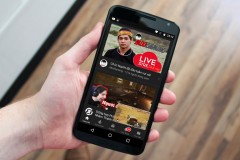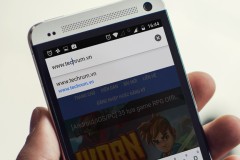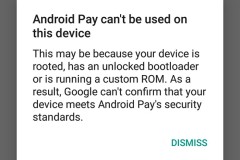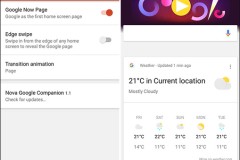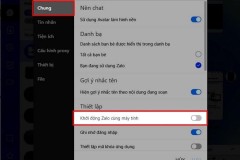Hướng dẫn cài đặt:
Bước 1: Việc đầu tiên bạn cần làm chính là kích hoạt chế độ dành cho nhà phát triển và xác nhận cài đặt ứng dụng từ nguồn không xác định. Cách làm như sau (nếu đã thực hiện trước đó thì có thể bỏ qua bước này):
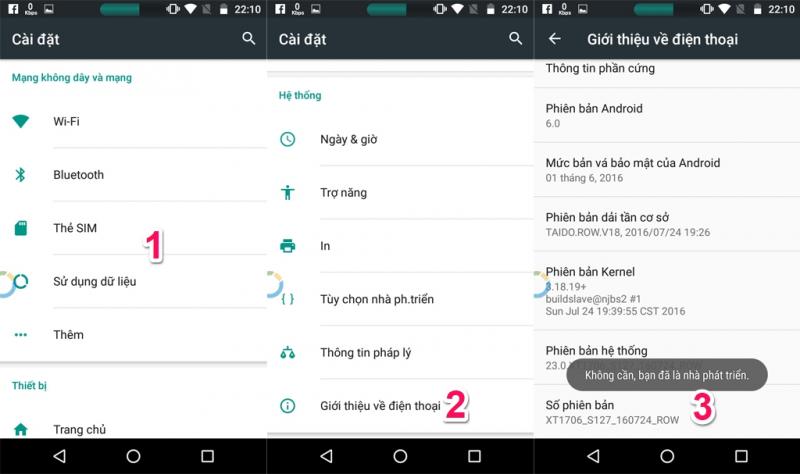
Mở Cài đặt > Giới thiệu về điện thoại > tìm mục Số phiên bản và chạm liên tục cho tới khi xuất hiện dòng chữ Bạn đã là nhà phát triển.
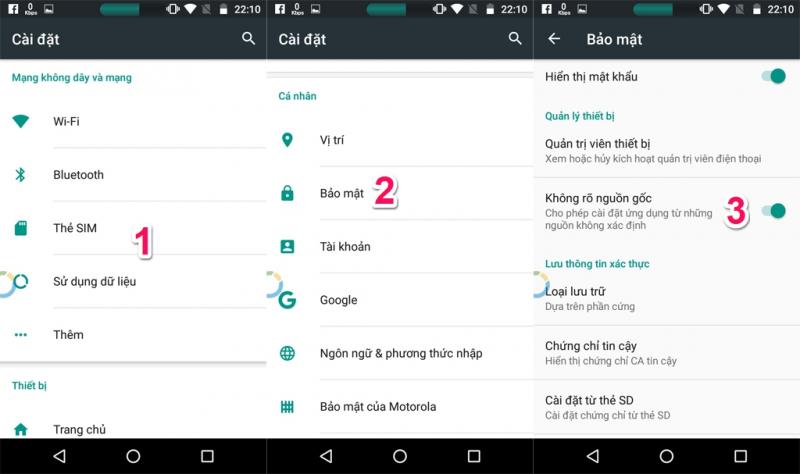
Quay về giao diện Cài đặt chính > chọn Bảo mật và kích hoạt mục Không rõ nguồn gốc là xong.
Bước 2: Sau khi hoàn thành việc xác nhận cài đặt ứng dụng từ nguồn không xác định, bạn mở trình duyệt Google Chrome và truy cập tới liên kết này để tải về Amazon App.
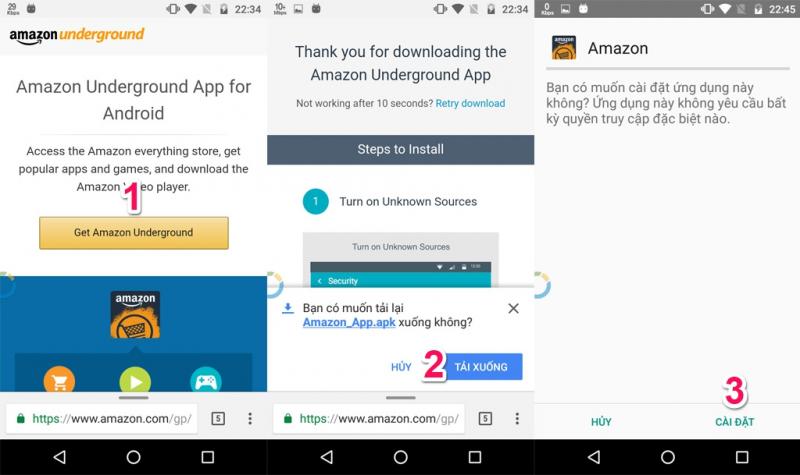
Nhấn vào nút 'Get Amazon Underground' để tải về và cài đặt
Bước 3: Sau khi cài đặt xong Amazon App, bạn tiếp tục nhấn vào liên kết này để tải app thay đổi độ sáng màn hình ngay trên thanh trạng thái (Display Brightness). Lưu ý là cần tạo tài khoản Amazon nếu chưa có nhé!
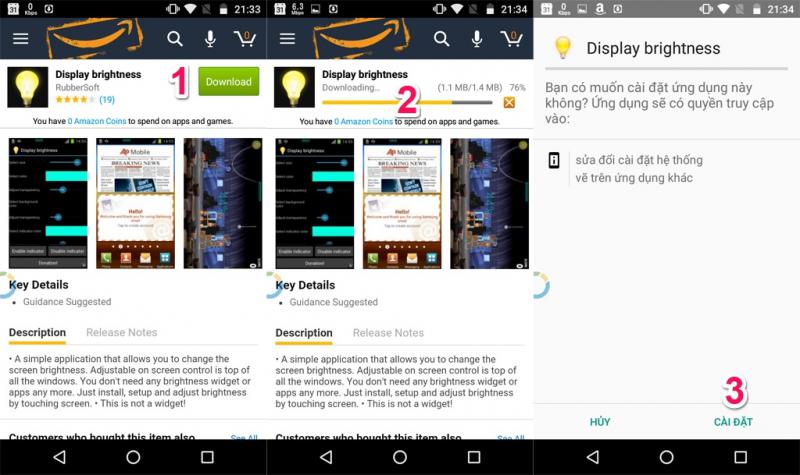
Nhấn vào nút 'Get this App' > Download (chờ khoảng vài giây để cài đặt) là xong. Biểu tượng ứng dụng Display Brightness sẽ tự động thêm vào màn hình chính!
Hướng dẫn sử dụng nhanh:
Tại giao diện chính của Display Brightness, bạn có thể tùy chỉnh các tính năng khác nhau như kích thước hiển thị trên thanh trạng thái, điều chỉnh độ trong suốt, thay đổi chiều dài của thanh tác vụ, thay đổi kiểu thanh tác vụ hoặc vị trí đặt bên trái - bên phải - ở giữa sao cho phù hợp nhất với sở thích của mình.
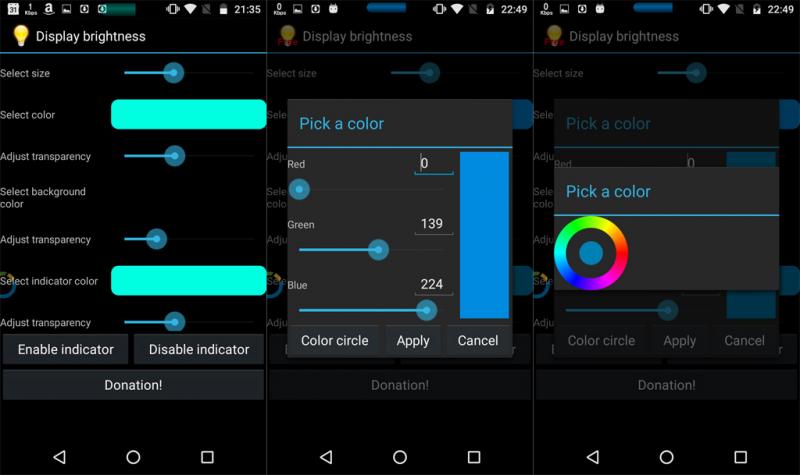
Để thay đổi độ sáng màn hình, bạn chỉ cần chạm vào thanh tác vụ trên thanh trạng thái và vuốt sáng trái (để giảm độ sáng màn hình) hoặc phải (để tăng độ sáng màn hình).
TECHRUM.VN / NGUỒN: BEEBOM